נהל מילות מילון דיבור ב-Windows 10
Windows מספק גם תכונת זיהוי דיבור מבוסס התקן (זמינה דרך זיהוי הדיבור של Windows אפליקציית שולחן העבודה), ושירות זיהוי דיבור מבוסס ענן באותם שווקים ואזורים שבהם קורטנה נמצאת זמין. במאמר זה נראה כיצד להתאים אישית את מילון הדיבור המשמש עם תכונת זיהוי דיבור. אפשר להוסיף, לערוך ולמחוק את המילים שלו.

זיהוי דיבור של Windows מאפשר לך לשלוט במחשב שלך עם הקול שלך בלבד, ללא צורך במקלדת או עכבר. יש אשף מיוחד שיעזור לך להתחיל. עליך לחבר את המיקרופון שלך ולאחר מכן להגדיר את זיהוי הדיבור של Windows. זיהוי דיבור הוא תוספת נחמדה ל תכונת הכתבה של Windows 10.
פרסומת
זיהוי דיבור זמין רק עבור השפות הבאות: אנגלית (ארצות הברית, בריטניה, קנדה, הודו ואוסטרליה), צרפתית, גרמנית, יפנית, מנדרינית (סינית פשוטה וסינית מסורתית), וכן ספרדית.
ב-Windows 10, אתה יכול ליצור מילים להוסיף, למנוע, לערוך ולמחוק מילים במילון הדיבור המשמש את תכונת זיהוי הדיבור.
הוסף מילה למילון הדיבור
- לְאַפשֵׁר תכונת זיהוי דיבור.
- לחץ לחיצה ימנית על סרגל הכלים של זיהוי דיבור ובחר פתח את מילון הדיבור מתפריט ההקשר. לחלופין, אתה יכול ללחוץ לחיצה ימנית על סמל המגש שלו.

- בתיבת הדו-שיח הבאה, לחץ על הוסף מילה חדשה קישור.
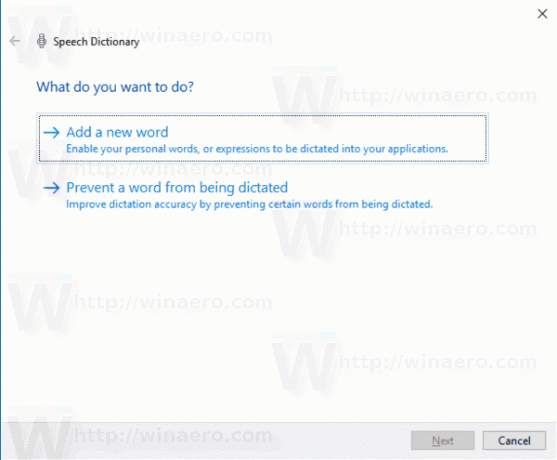
- הקלד את המילה שברצונך להוסיף, לחץ על הַבָּא לַחְצָן.
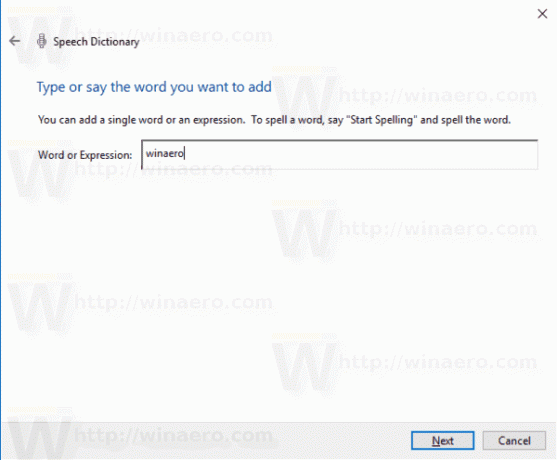
- התאם את האפשרויות הרצויות ולאחר מכן לחץ על סיים לַחְצָן. הערה: כבה (בטל את הסימון) של האפשרות אני רוצה לבצע שינויים נוספים במילון הדיבור אם אינך מתכוון לשנות עוד יותר את מילון הדיבור.
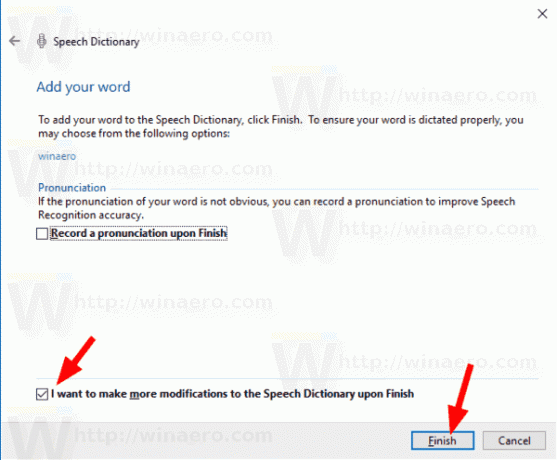
אם הפעלת את ה הקלט הגייה אפשרות, תתבקש לקרוא בקול את המילה שהוספת למילון.
מנע ממילה להיות מוכתבת במילון הדיבור
- לְאַפשֵׁר תכונת זיהוי דיבור.
- לחץ לחיצה ימנית על סרגל הכלים של זיהוי דיבור ובחר פתח את מילון הדיבור מתפריט ההקשר. לחלופין, אתה יכול ללחוץ לחיצה ימנית על סמל המגש שלו.

- בתיבת הדו-שיח הבאה, לחץ על מנע ממילה להיות מוכתבת קישור.
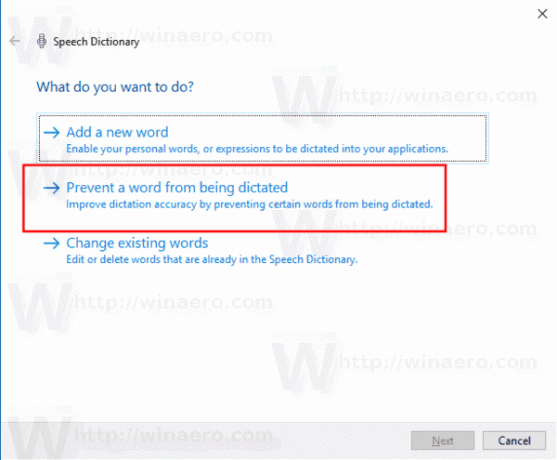
- הקלד את המילה שברצונך למנוע מהכתבה, לחץ על כפתור הבא.
- בעמוד הבא, אשר את הפעולה.
- כבה (בטל את הסימון) של האפשרות אני רוצה לבצע שינויים נוספים במילון הדיבור אם אינך מתכוון לשנות עוד יותר את מילון הדיבור.

ערוך מילה במילון הדיבור
- לחץ לחיצה ימנית על סרגל הכלים של זיהוי דיבור ובחר פתח את מילון הדיבור מתפריט ההקשר. לחלופין, אתה יכול ללחוץ לחיצה ימנית על סמל המגש שלו.

- בתיבת הדו-שיח הבאה, לחץ על שנה מילים קיימות קישור.

- בעמוד הבא, לחץ על ערוך מילה.
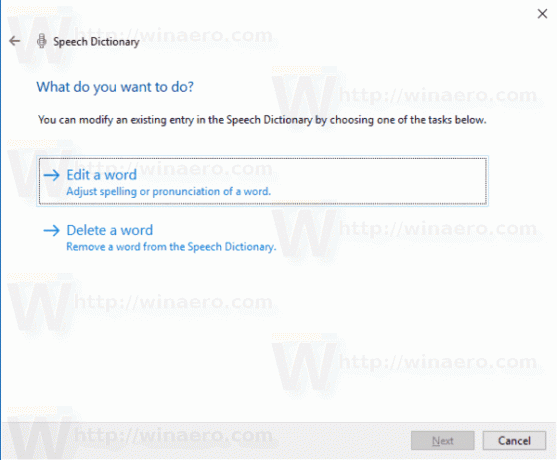
- בעמוד הבא, בחר מילה שברצונך לערוך.
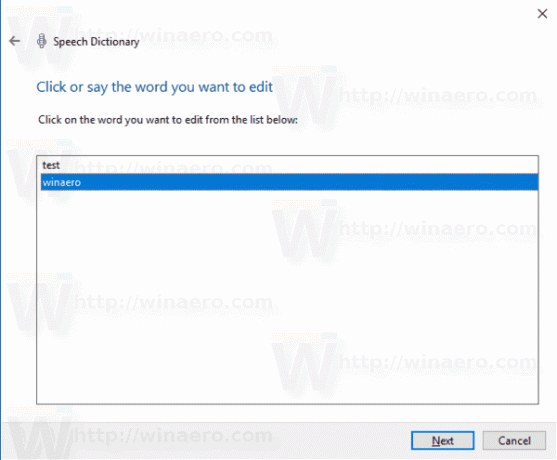
- בצע שינויים באיות המילה שלך ולחץ על הבא. כדי לשנות רק את ההגייה של המילה, פשוט לחץ על הבא.

- הקלט הגייה חדשה במידת הצורך ולחץ על כפתור סיום.
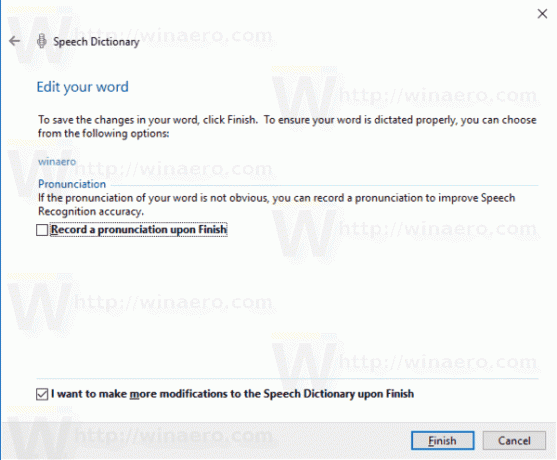
מחק מילה במילון הדיבור
- לחץ לחיצה ימנית על סרגל הכלים של זיהוי דיבור ובחר פתח את מילון הדיבור מתפריט ההקשר. לחלופין, אתה יכול ללחוץ לחיצה ימנית על סמל המגש שלו.

- בתיבת הדו-שיח הבאה, לחץ על שנה מילים קיימות קישור.

- בעמוד הבא, לחץ על הקישור מחק מילה.
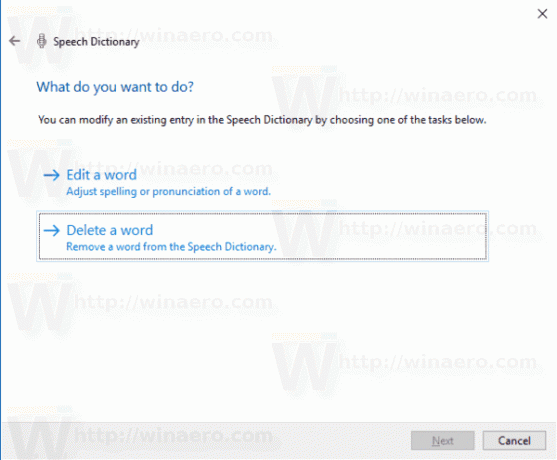
- בחר את המילה שברצונך למחוק ולחץ על הבא.

- לחץ על כפתור סיום כדי להסיר את המילה שנבחרה.
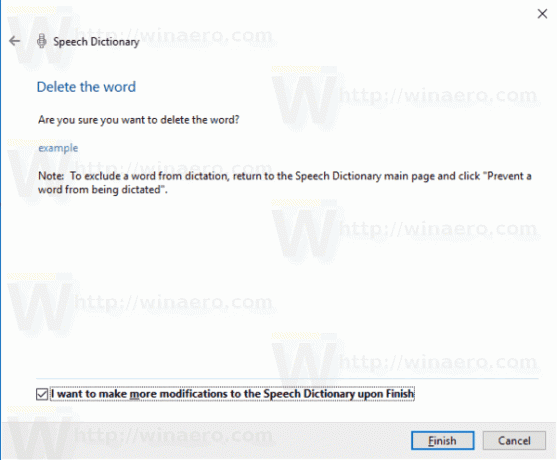
זהו זה.
מאמרים קשורים:
- שנה פרופילי זיהוי דיבור ב-Windows 10
- השבת סקירת מסמכים עבור זיהוי דיבור ב-Windows 10
- אפשר הפעלה קולית עבור זיהוי דיבור ב-Windows 10
- שנה שפת זיהוי דיבור ב-Windows 10
- פקודות קוליות לזיהוי דיבור ב-Windows 10
- צור קיצור דרך לזיהוי דיבור ב-Windows 10
- הוסף תפריט הקשר של זיהוי דיבור ב-Windows 10
- הפעל זיהוי דיבור ב-Windows 10
- הפעל זיהוי דיבור בהפעלה ב-Windows 10
- השבת את זיהוי הדיבור המקוון ב-Windows 10
- כיצד להשתמש בהכתבה ב-Windows 10


